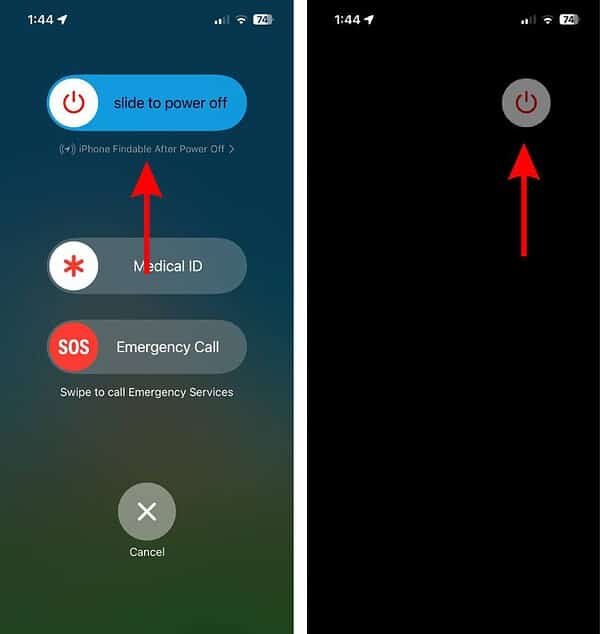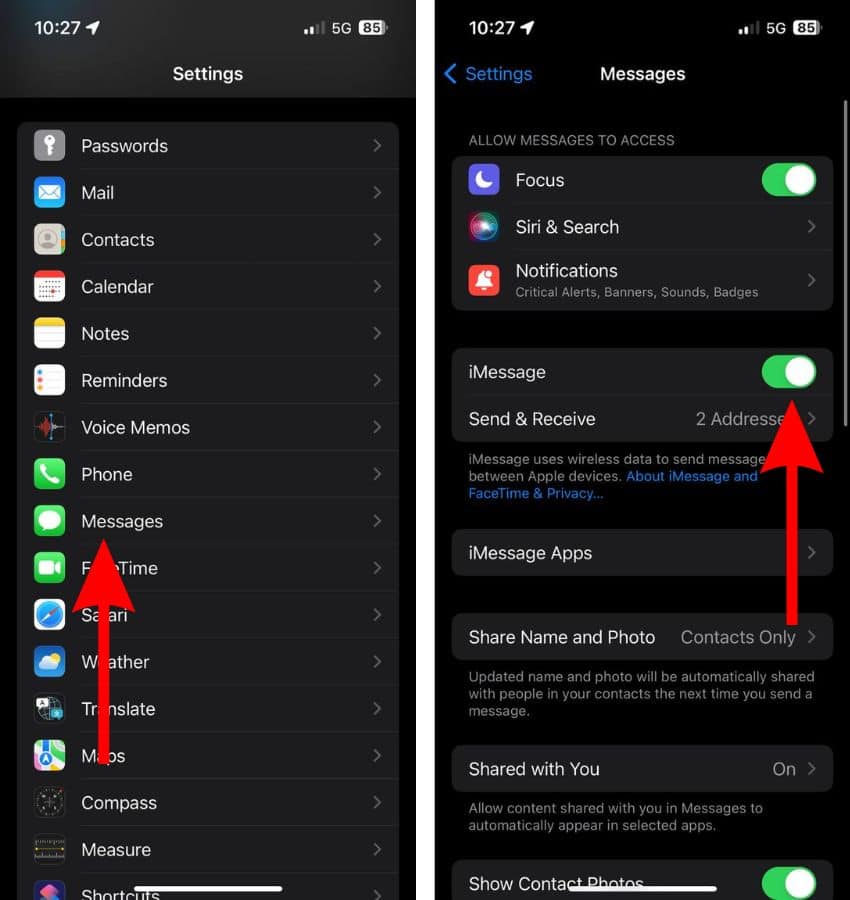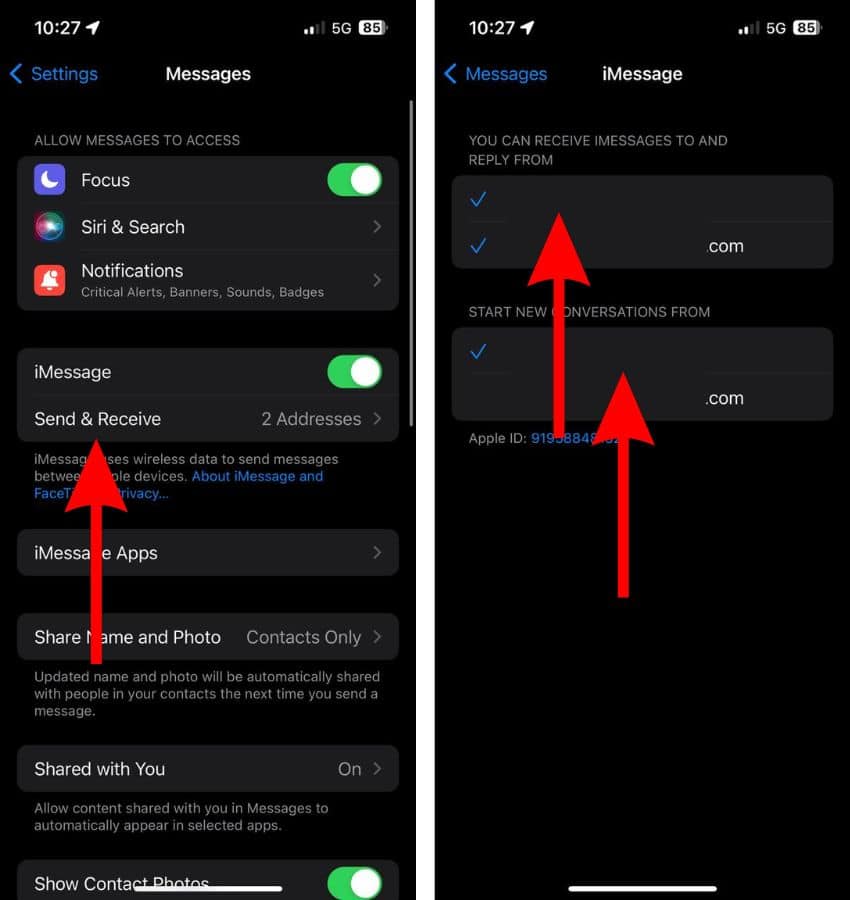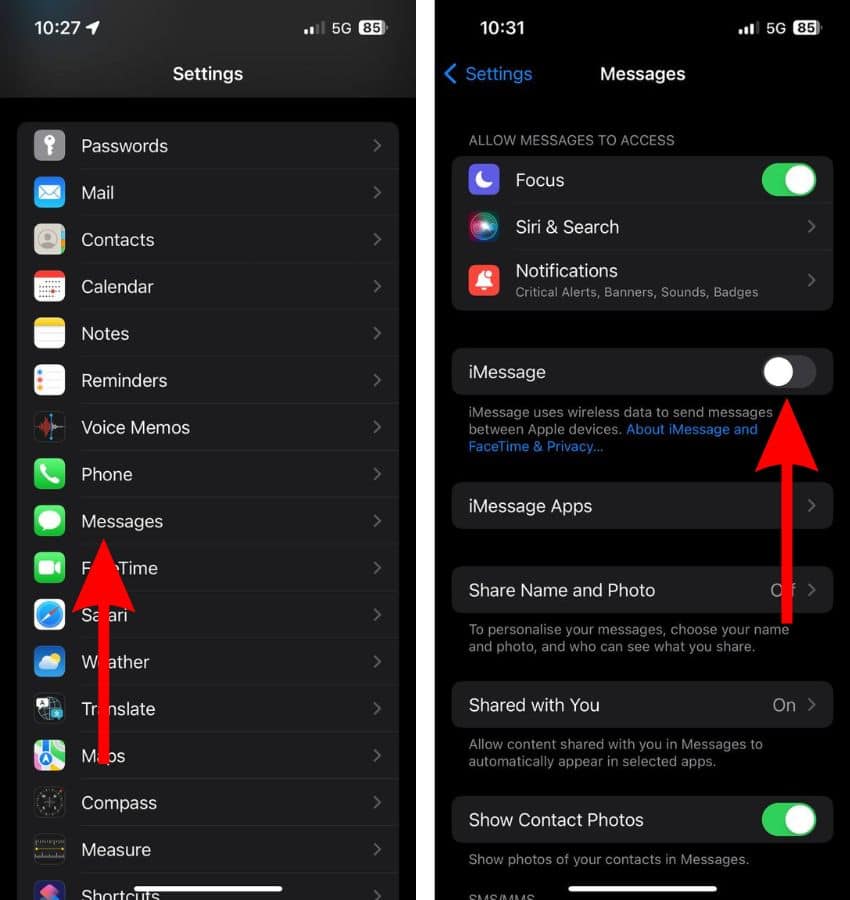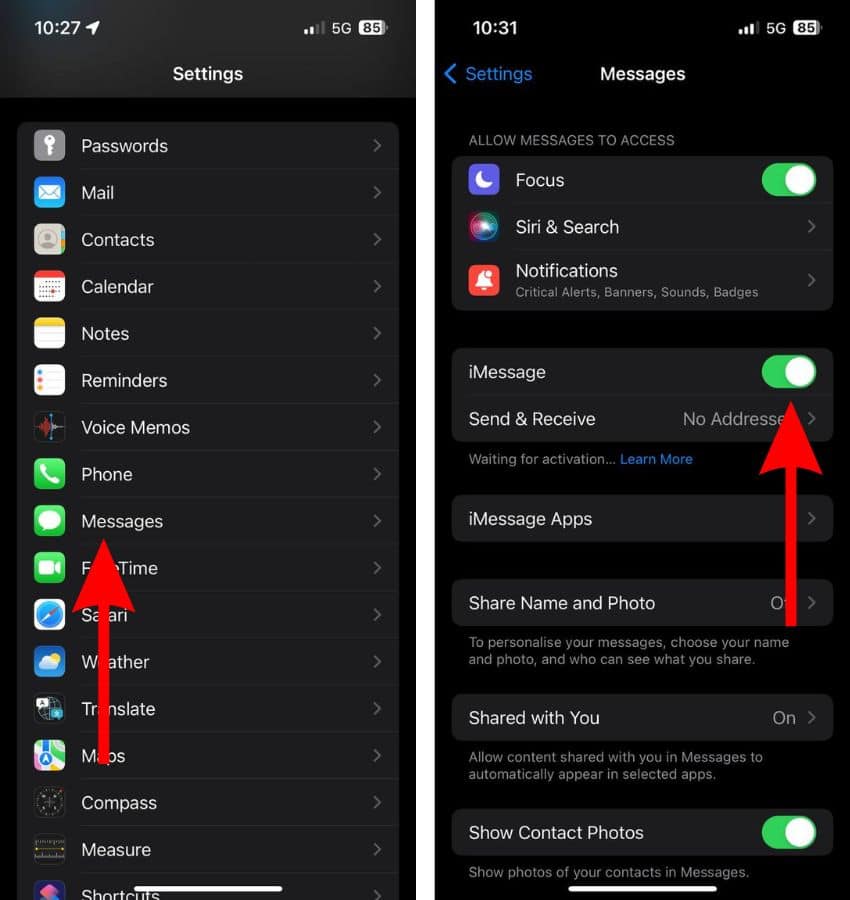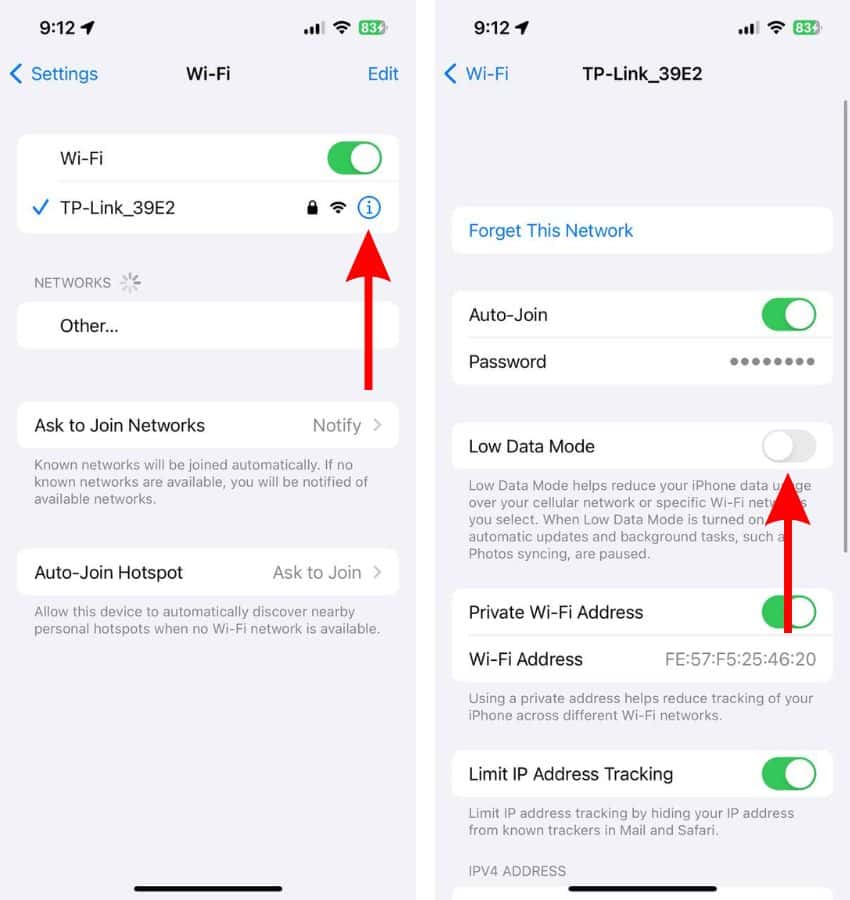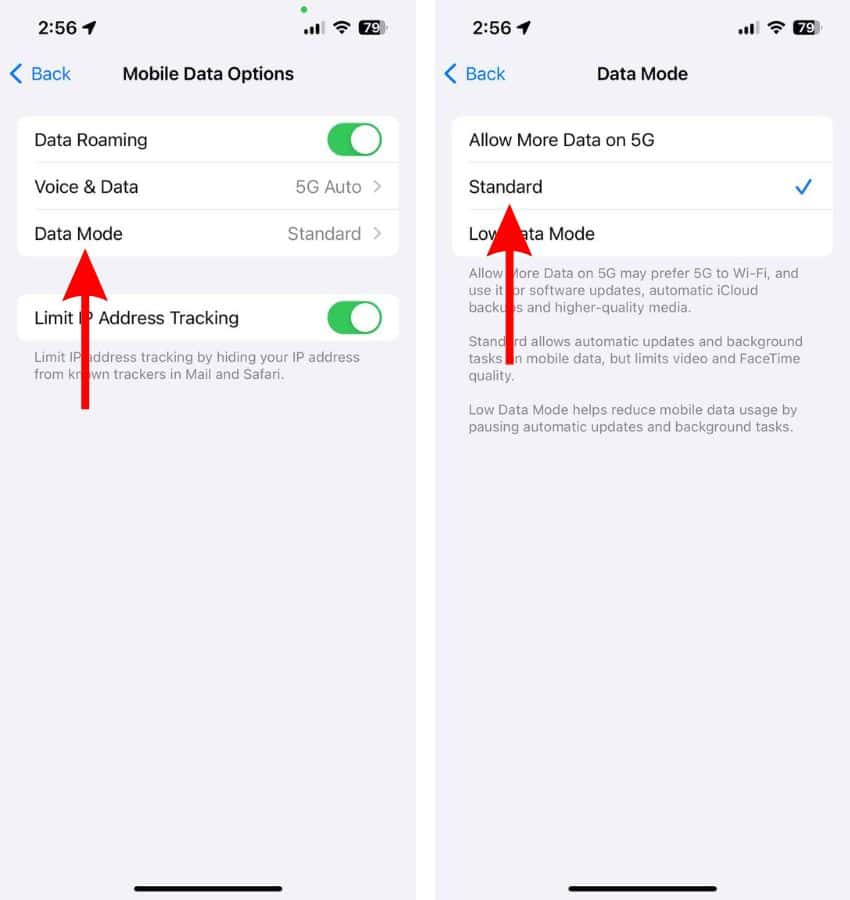Ошибка выхода из iMessage на iPhone? 9 простых исправлений
В целом использование iMessage одинаково удобно на всех устройствах Apple, а также предлагает отличный набор функций. Но в тот момент, когда на вашем iPhone появляется сообщение об ошибке «iMessage отключен», iMessage полностью перестает работать. Это означает, что вы больше не можете отправлять или получать сообщения через iMessage. Если вы столкнулись с этой проблемой, мы собрали это руководство с лучшими методами устранения неполадок, которые помогут исправить ошибку «Выход из iMessage» на вашем iPhone.
Как исправить ошибку выхода из iMessage
1. Проверьте состояние сервера iMessage.
На вашем iPhone может отображаться ошибка «Выход из iMessage» из-за проблем с серверами iMessage. Мы предлагаем вам перейти на страницу состояния системы Apple и проверить состояние сервера iMessage. Если серверы iMessage простоят из-за технического обслуживания или по другим причинам, ни один из шагов, описанных в этой статье, не поможет вам решить проблему.
Как только вы зайдете на Apple Состояние системы Page, найдите iMessage и проверьте цвет знака рядом с ним. Если знак зеленого цвета, это означает, что серверы iMessage запущены и работают. Однако, если он имеет желтый или красный цвет, это означает, что серверы iMessage простаивают, что может быть причиной того, что на вашем iPhone отображается ошибка «Выход из iMessage».
2. Перезагрузите iPhone, чтобы исправить ошибку выхода из iMessage.
Теперь, когда мы проверили состояние сервера iMessage, следующим шагом будет перезагрузка iPhone. Это поможет избавиться от любых временных ошибок или мелких сбоев, вызывающих проблему. Более того, все службы, включая iMessage, перезапустятся вместе с iPhone, и это может помочь исправить ошибку выхода из iMessage.
Необходимое время: 2 минуты
Действия по перезагрузке iPhone 8 и новее
- Нажмите и удерживайте кнопку Кнопка увеличения или уменьшения громкости и Боковая кнопка одновременно, пока не появится ползунок выключения.
- Перетащите ползунок выключения выключить iPhone и подождать несколько минут.
- Теперь нажмите и удерживайте кнопку Боковая кнопка пока на экране не появится логотип Apple.

Перезагрузите iPhone 7, SE (3-го поколения) и ниже.
- Нажмите и удерживайте кнопку Боковая кнопка пока не появится ползунок выключения.
- Перетащите ползунок выключения выключить iPhone.
- Подождав несколько минут, нажмите и удерживайте кнопку Боковая кнопка пока на экране не появится логотип Apple.
Вы также можете попросить Siri перезагрузить iPhone.
3. Включите iMessage
Как бы мелочно это ни звучало, обязательно проверьте, включили ли вы iMessage на своем iPhone. Есть вероятность, что вы (или кто-то другой, кому вы передали свой iPhone) случайно отключили переключатель iMessage. Кроме того, даже если переключатель включен, но параметры отправки и получения настроены неправильно, это может привести к появлению сообщения об ошибке «Выход из iMessage».
- Открой Настройки приложение и перейдите к Сообщения.
- Проверьте, включен ли переключатель iMessage. Если это не так, пожалуйста, включите iMessage переключать.

- Далее нажмите Отправить и получить опция под iMessage.
- На следующем экране проверьте, отмечены ли рядом с номером телефона и адресом электронной почты синяя галочка. Если нет, пожалуйста, нажмите на Номер телефона и Адрес электронной почты чтобы позволить им отправлять и получать iMessages на iPhone.

4. Повторно включите iMessage, чтобы исправить ошибку выхода из iMessage.
Отключение и последующее включение iMessage — это еще один метод, который может помочь исправить ошибку выхода из iMessage. Этот метод тоже помогает избавиться от ошибок и сбоев и перезапускает службу на iPhone.
- Открой Настройки приложение и перейдите к Сообщения.
- Отключите iMessage переключать.

- Отправляйтесь в Домашний экран а потом перезагрузите свой iPhone.
- После перезагрузки iPhone откройте Настройки приложение и перейдите к Сообщения.
- Здесь включите iMessage переключать.

Может пройти несколько минут, прежде чем сообщение «Ожидание активации…» исчезнет. Когда это произойдет, это означает, что вы успешно повторно включили iMessage.
5. Проверьте подключение к Интернету.
Ваш iPhone должен быть подключен к активному и стабильному подключению к Интернету для отправки и получения iMessages. Если ваш iPhone не подключен к Интернету, сообщения отправляются в виде SMS или MMS. Поэтому включите Wi-Fi или мобильные/сотовые данные на своем iPhone и зайдите на сайт проверки скорости Интернета, чтобы проверить скорость и надежность подключения к Интернету.
После того, как вы это сделаете, вам также необходимо отключить режим низкого трафика на вашем iPhone, так как он может помешать работе iMessage.
- Открыть Настройки на своем iPhone и отправляйтесь в Wi-Fi вариант.
- Нажмите на сеть Wi-Fi к которому вы сейчас подключены. Кроме того, вы также можете нажать кнопку «я», расположенная справа от сети Wi-Fi.
- На следующем экране отключите Режим малого объема данных переключать.

- Если вы используете Мобильные данныеотправляйтесь в Настройки и коснитесь значка Мобильные/сотовые данные вариант.
- На следующем экране выберите «Варианты мобильных/сотовых данных” вариант.
- Затем коснитесь Режим данных вариант и выберите Стандартный, Разрешить больше данных в 5G, или любой другой вариант кроме режима малого объема данных.

6. Проверьте настройки даты и времени.
Хотя это часто может оставаться незамеченным, несоответствие между реальной датой и временем и датой и временем, установленными на вашем iPhone, может вызвать ошибку «Выход из iMessage». Обычно это происходит, когда вы перемещаетесь из одного часового пояса в другой и у вас не включен параметр «Установить автоматически» для даты и времени. Вот как вы можете позволить iPhone автоматически устанавливать дату и время.
- Открыть Настройки на вашем iPhone.
- Отправляйтесь в Общий вариант, а затем выберите Дата и время вариант.
- Включите Установить автоматически переключать.
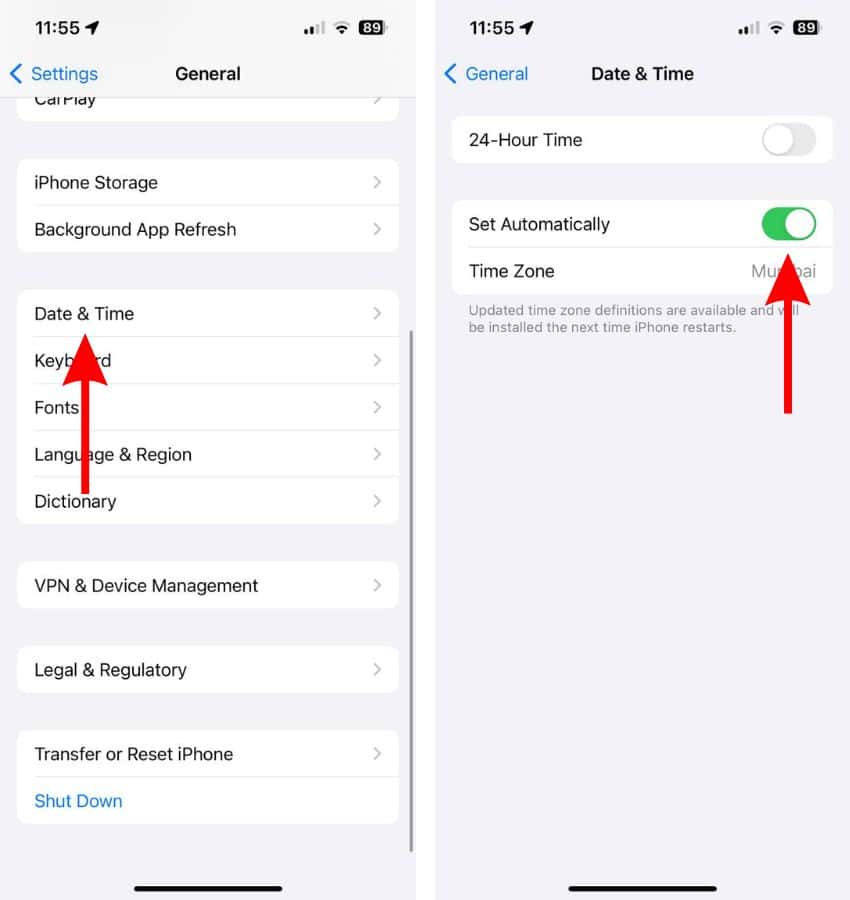
7. Повторно вставьте SIM-карту, чтобы исправить ошибку выхода из iMessage.
Другой метод, который помогает решить проблемы, связанные с сетью, — это вынуть SIM-карту из iPhone и вставить ее обратно. Последние модели iPhone в вашем регионе могут не иметь лотка для SIM-карты, и в этом случае вы не сможете воспользоваться этим методом. Однако если в вашем iPhone есть съемная SIM-карта, извлеките лоток для SIM-карты, извлеките SIM-карту, очистите ее сухой тканью и вставьте обратно.
8. Сброс настроек сети.
Неправильно настроенные сетевые настройки могут вызвать такие проблемы, как ошибка выхода из iMessage. Поскольку нет возможности легко и быстро проверить все настройки сети, сброс является наиболее эффективным решением для восстановления заводских настроек сети.
- Открыть Настройки на своем iPhone и отправляйтесь в Общий вариант.
- Здесь прокрутите вниз и выберите Перенос или сброс настроек iPhone и на следующей странице коснитесь значка Перезагрузить вариант.
- Затем выберите Сбросить настройки сети вариант. Введите устройство пароль чтобы подтвердить свой выбор.
- Нажмите Сбросить настройки сети во всплывающем окне, чтобы подтвердить свой выбор.

9. Обновите iOS, чтобы исправить ошибку выхода из iMessage.
Ваш iPhone начал отображать сообщение об ошибке «iMessage отключен» вскоре после обновления iOS? В этом случае текущая версия iOS может быть причиной возникновения этой ошибки. Простое решение этой проблемы — как можно скорее обновить iOS до последней версии. Тем более, что Apple, должно быть, выпустила обновление, исправляющее эту ошибку.
- Открыть Настройки на своем iPhone и отправляйтесь в Общий вариант.
- Выберите Обновление программного обеспечения вариант.
- Теперь нажмите Обновить сейчас или Установите сейчас кнопка. Обратите внимание, что любой из этих вариантов будет доступен только тогда, когда будет доступна новая версия iOS.
- Введите номер вашего устройства пароль продолжать.

Мы надеемся, что это руководство поможет вам исправить ошибку «Выход из iMessage» на вашем iPhone. Если ни один из этих шагов не помог решить проблему, вам следует рассмотреть возможность обращение в службу поддержки Apple. Тем не менее, если у вас есть какие-либо другие сомнения, сообщите нам об этом в комментариях ниже.